Conas cealla a chomhaireamh le téacs in Excel
Tá Excel i ngach áit. Mar uirlis chabhrach chumhachtach le haghaidh anailíse sonraí agus doiciméadú, is minic a úsáidimid é san obair agus sa saol. I gcásanna áirithe, b’fhéidir go mbeidh orainn ár gcuid sonraí a thuiscint níos fearr chun anailís sonraí a dhéanamh. Sa rang teagaisc seo, léireoimid bealaí éagsúla chun comhaireamh cealla le téacs i Excel.
Feidhm COUNTIF/COUNTIFS + Carachtar saoróg chun cealla a chomhaireamh le téacs in Excel
- Feidhm COUNTIF chun cealla a chomhaireamh le téacs
- Feidhm COUNTIF cealla a chomhaireamh gan téacs
- Feidhm COUNTIFS chun cealla a chomhaireamh le téacs gan cealla atá folamh ó thaobh amhairc de
Feidhmíonn SUMPRODUCT + ISTEXT chun cealla a chomhaireamh le téacs in Excel
Feidhm COUNTIF chun cealla a bhfuil téacs ar leith iontu a chomhaireamh in Excel
- Comhair cealla ina bhfuil téacs áirithe le meaitseáil bheacht
- Comhair cealla ina bhfuil téacs áirithe agus a bhfuil páirtmheaitseáil iontu
Go héasca comhaireamh cealla ina bhfuil téacs ar leith le Kutools le haghaidh Excel
- Go héasca comhaireamh cealla ina bhfuil téacs ar leith le Kutools le haghaidh Excel
- Comhair agus roghnaigh cealla a mheaitseálann go páirteach téacs ar leith le Kutools
Feidhm COUNTIF/COUNTIFS + Carachtar saoróg chun cealla a chomhaireamh le téacs in Excel
Feidhm COUNTIF chun cealla a chomhaireamh le téacs ar bith
Chun cealla ina bhfuil aon téacs a chomhaireamh, úsáidimid an tsiombail réiltín (*) san fhoirmle COUNTIF. Tá an comhréire de na Feidhm COUNTIF Is mar seo a leanas:
Toisc gur saoróg é an réiltín (*) a mheaitseálann seicheamh carachtar ar bith, áiríonn an fhoirmle gach cill ina bhfuil aon téacs.
Mar shampla, a chomhaireamh cealla le téacs sa raon A2: A15 mar a thaispeántar thíos, clóscríobh an fhoirmle thíos isteach i gcill bhán, agus brúigh an Iontráil cnaipe chun an toradh a fháil.
=COUNTIF(A2:A15, "*")
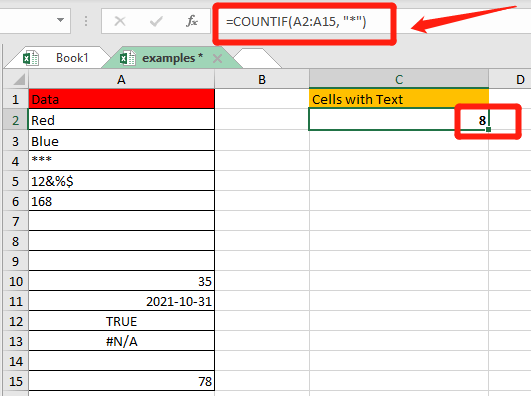
- Rud nach n-áirítear mar théacs:
- Cealla le téacs ar bith;
- Carachtair speisialta;
- Uimhreacha formáidithe mar théacs;
- Cealla atá bán ó thaobh amhairc ina bhfuil teaghrán folamh (=""), apatrophe ('), spás.
- Rud nach n-áirítear mar théacs:
- Uimhreacha;
- Dátaí;
- Luachanna loighciúla Fíor agus Bréagach;
- Earráidí;
- Cealla bána.
Sa chás seo, is féidir linn a thuiscint go soiléir cén fáth go bhfuil 8 cealla le téacs sa bhileog oibre shampla.

Feidhm COUNTIF cealla a chomhaireamh gan téacs
Chun cealla nach bhfuil téacs i raon sonraí a chomhaireamh, úsáid an nach ionann é agus an t-oibreoir loighciúil (<>) agus siombail réiltín (*) san fhoirmle COUNTIF. Seo a leanas an chomhréir:
Toisc nach ionann an t-oibreoir loighciúil (<>) agus an tsiombail réiltín (*) nach ionann agus carachtair ar bith, comhaireamh an fhoirmle na cealla gan aon téacs.
Mar shampla, go comhaireamh cealla gan téacs sa raon A2: A15, clóscríobh an fhoirmle thíos isteach i gcill bhán, agus brúigh an Iontráil cnaipe chun an toradh a fháil.
=COUNTIF(A2:A15,"<>*")

Ansin gheobhaidh tú líon na gcealla ina bhfuil luachanna neamhthéacs.
Feidhm COUNTIFS chun cealla a chomhaireamh le téacs gan cealla atá folamh ó thaobh amhairc de
Chun cealla a áireamh le téacs a fhágann cealla atá folamh ó thaobh amhairc de, úsáid an tsiombail réiltín (*), comhartha ceiste (?), agus an t-oibreoir loighciúil nach ionann agus (<>) san fhoirmle. Seo a leanas an chomhréir:
A comhartha ceiste (?) cluichí aon charachtar aonair, agus siombail réiltín (*) cluichí aon seicheamh carachtair. A comhartha ceiste timpeallaithe ag réiltíní (*?*) ciallaíonn sin ba chóir go mbeadh carachtar amháin ar a laghad sa chill, mar sin ní áireofar an téad folamh agus an réaltbhuíon.
An siombail nach ionann (<>) móide spás folamh amháin ciallaíonn gan na cealla a chomhaireamh leis an gcarachtar spáis.
Mar shampla, chun cealla le téacs a chomhaireamh gan cealla atá folamh amhairc sa raon A2:A15, clóscríobh an fhoirmle thíos i gcill bhán, agus brúigh an Iontráil cnaipe chun an toradh a fháil.
=COUNTIFS(A2:A15,"*?*", A2:A15, "<>")
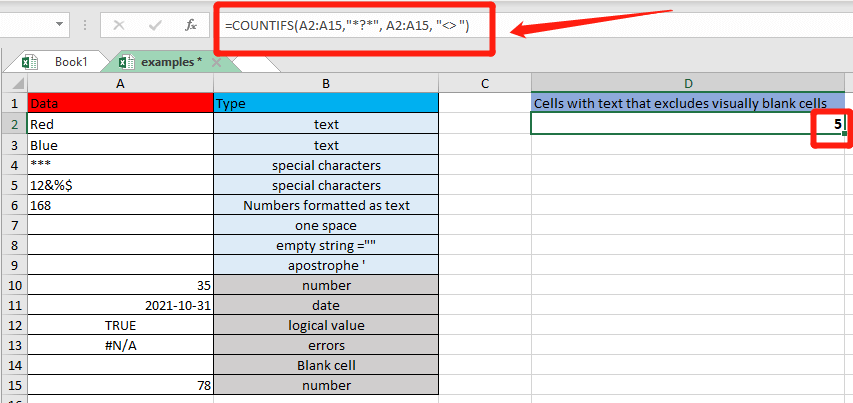
Ansin, is féidir leat a fháil ar líon na cealla go ach téacs sofheicthe.
√ Nótaí:- Tacaíonn feidhm COUNTIFS le coinníollacha iolracha. Sa sampla thuas, chun cealla a chomhaireamh le téacs, agus freisin cealla nach bhfuil ach spás amháin iontu, teaghrán folamh, agus apatrophe a eisiamh, a fhágann go bhfuil cuma bán ar na cealla.
- Más mian leat cealla a chomhaireamh le téacs, agus gan cealla nach bhfuil ach spás amháin iontu a chomhaireamh, déantar an chomhréir = COUNTIFS(raon,"*", raon, "<> ").
Feidhmíonn SUMPRODUCT + ISTEXT chun cealla a chomhaireamh le téacs in Excel
Is é an dara bealach chun cealla a bhfuil luachanna téacs acu a chomhaireamh ná an Feidhm SUMPRODUCT mar aon leis an Feidhm ISTEXT. An comhréire Is mar seo a leanas:
An Feidhm ISTEXT Tuairisceáin Fíor nó bréagach nuair a bhíonn téacs nó neamhthéacs i gcill. Agus an diúltach dúbailte (--) sa chéad chomhréir agus an oibríocht iolrúcháin sa dara comhréir tá dhá bhealach chun comherce TRUE and BALSE isteach san uimhriúil 1 agus 0.
Ansin Feidhm SUMPRODUCT Tuairisceáin suim na cinn go léir agus nialais sa raon cuardaigh agus tugann sé comhaireamh deiridh.
Sa chás seo, chun cealla le téacs sa raon A2:A15 a chomhaireamh, clóscríobh an fhoirmle thíos i gcill bhán, agus brúigh an Iontráil cnaipe chun an toradh a fháil.
=SUMPRODUCT(--ISTEXT(A2:A15))
or=SUMPRODUCT(ISTEXT(A2:A15)*1)


Is cuma cén chomhréir a úsáideann tú, is é an toradh a thugtar ar ais 8.
Feidhm COUNTIF chun cealla a bhfuil téacs ar leith iontu a chomhaireamh in Excel
Comhair cealla ina bhfuil téacs áirithe le meaitseáil bheacht
A dhéanamh comhoiriúnú cruinn den fheidhm COUNTIF, níl le déanamh ach an téacs iomlán agus comharthaí athfhriotail a chur isteach sa dara argóint san fhoirmle. Seo é an comhréire:
Chun téacs a chur leis i bhfoirmle in Excel, an téacs a chur faoi iamh le comharthaí athfhriotail (“…”) riachtanach.
Mar shampla, ba mhaith leat a fháil amach cé mhéad cealla sa raon A2:A10 a bhfuil an focal "peann" nó "peann luaidhe" iontu go díreach, clóscríobh an fhoirmle thíos i gcill bhán, agus brúigh an Iontráil cnaipe chun an toradh a fháil.
=COUNTIF(A2:A10, "peann")
or=COUNTIF(A2:A10, "peann luaidhe")
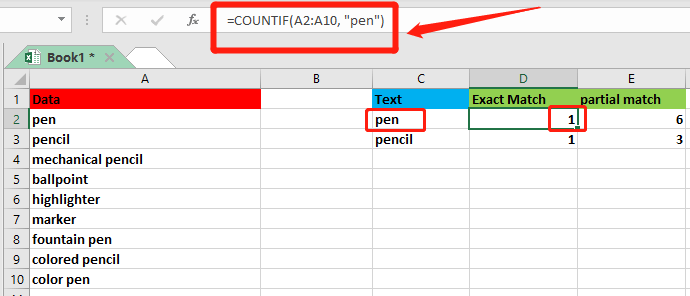
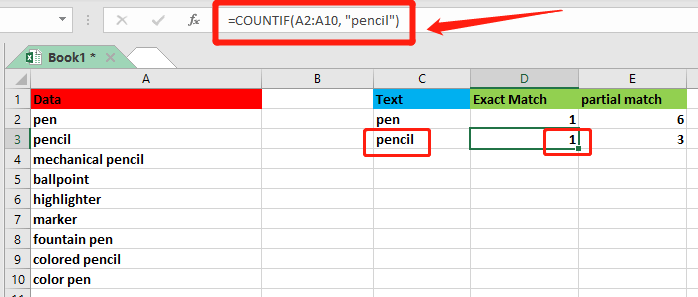
Comhair cealla ina bhfuil téacs áirithe agus a bhfuil páirtmheaitseáil iontu
Chun cealla a chomhaireamh le a cluiche páirteach, cuir an téacs idir dhá réiltín (*) agus cuir isteach iad le comharthaí athfhriotail (“”). Ansin ligeann sé do COUNTIF comhaireamh na cealla go léir ina bhfuil an téacs agus aon rud roimhe agus ina dhiaidh. Seo é an comhréire:
Sa chás seo, is dócha gur mhaith leat a chomhaireamh cé mhéad cealla ina bhfuil “peann” nó “peann luaidhe” mar chuid dá n-ábhar in aon suíomh, clóscríobh an fhoirmle thíos i gcill bhán, agus brúigh an Iontráil cnaipe chun an toradh a fháil.
=COUNTIF(A2:A10, "*peann*")
or=COUNTIF(A2:A10, "*peann luaidhe*")

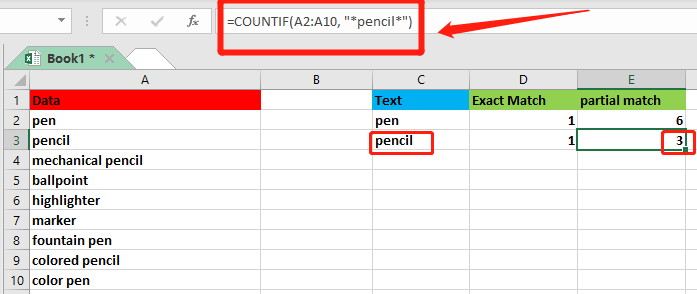
√ Nótaí: Níl COUNTIF cás-íogair.
Go héasca comhaireamh cealla ina bhfuil téacs ar leith le Kutools le haghaidh Excel
Seachas foirmle a úsáid chun na cealla a chomhaireamh le téacs, is féidir leat an Roghnaigh Cealla Sonracha fóntais de Kutools le haghaidh Excel chun na cealla a chomhaireamh agus a roghnú go tapa le téacs ar leith in Excel.
Is cuma gur mian leat cealla a chomhaireamh ina bhfuil téacs áirithe le comhoiriúnú cruinn nó le a cluiche páirteach, is féidir lenár Kutools le haghaidh Excel cabhrú leat do sprioc a bhaint amach go héasca.
| Kutools le haghaidh Excel : le níos mó ná 300 breiseán áisiúil Excel, saor in aisce le triail gan aon teorannú i 30 lá. |
Tar éis suiteáil saor in aisce Kutools le haghaidh Excel, caithfimid féachaint ar conas a oibríonn sé!
Comhair agus roghnaigh cealla a mheaitseálann go díreach téacs ar leith le Kutools
Sa chás seo, ba mhaith leat a fháil amach cé mhéad cealla sa raon A2:A10 a bhfuil an téacs “peann” go díreach iontu.

1. Roghnaigh an raon is mian leat a chomhaireamh na cealla ina bhfuil téacs ar leith ó.
2. cliceáil Kutools > Roghnaigh > Roghnaigh Cealla Sonracha.

3. Sa Roghnaigh Cealla Sonracha bosca dialóige, tá ort:
- Roghnaigh Rogha cille sa Roinn den chineál roghnóireachta;
- Sa rannán Cineál Sonrach, roghnaigh Cothrom sa liosta anuas, iontráil peann sa bhosca téacs;
- Cliceáil ar an OK cnaipe. Ansin a bosca pras Vox suas chun a insint duit cé mhéad ceall a thagann leis an riocht.

- Cliceáil ar an OK cnaipe sa bhosca pras agus roghnaítear na cealla cáilithe go léir in Excel ag an am céanna.
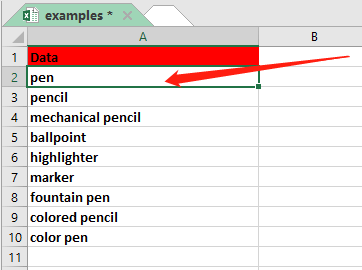
Comhair agus roghnaigh cealla a mheaitseálann go páirteach téacs ar leith le Kutools
Cuir i gcás gur mhaith leat a chomhaireamh cé mhéad cill sa raon A2:A10 a bhfuil an focal "peann" mar chuid den ábhar in aon suíomh. Tá an cleas cosúil leis an gceann deireanach.
1. Roghnaigh an raon a theastaíonn uait chun líon na gcealla a bhfuil téacs ar leith iontu a chomhaireamh.
2. cliceáil Kutools > Roghnaigh > Roghnaigh Cealla Sonracha.

3. Sa Roghnaigh Cealla Sonracha bosca dialóige, tá ort:
- Roghnaigh Rogha cille sa Roinn den chineál roghnóireachta;
- Sa rannán Cineál Sonrach, roghnaigh Tá sa liosta anuas, isteach peann sa bhosca téacs;
- Cliceáil ar an OK cnaipe. Ansin a bosca pras Vox suas chun a insint duit cé mhéad ceall a thagann leis an riocht.
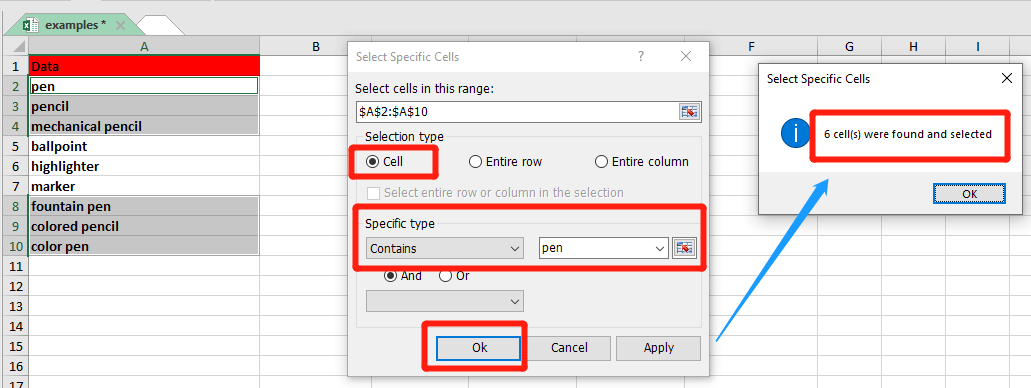
- Cliceáil ar an OK cnaipe sa bhosca pras agus roghnaítear na cealla cáilithe go léir in Excel ag an am céanna.

Na hUirlisí Táirgiúlachta Oifige is Fearr
Réitíonn Kutools for Excel an chuid is mó de do chuid Fadhbanna, agus Méadaíonn sé do Tháirgiúlacht 80%
- Barra Foirmle Super (cuir línte iolracha téacs agus foirmle in eagar go héasca); Leagan Amach Léitheoireachta (líon mór cealla a léamh agus a chur in eagar go héasca); Greamaigh go dtí an Raon Scagtha...
- Cumaisc Cealla / Sraitheanna / Colúin agus Sonraí a Choinneáil; Ábhar Cealla Scoilt; Comhcheangail Sraitheanna Dúblacha agus Suim / Meán... Cill Dúblach a Chosc; Déan comparáid idir Ranganna...
- Roghnaigh Dúblach nó Uathúil Sraitheanna; Roghnaigh Blank Rows (tá na cealla uile folamh); Aimsigh Super agus Fuzzy Aimsigh i go leor Leabhar Oibre; Roghnaigh go randamach ...
- Cóip Díreach Cealla Il gan tagairt fhoirmle a athrú; Tagairtí Cruthaigh Auto chuig Bileoga Il; Cuir Urchair isteach, Boscaí Seiceála agus go leor eile ...
- Foirmlí is Fearr agus Cuir isteach go tapa, Ranganna, Cairteacha agus Pictiúir; Cealla a Chriptiú le pasfhocal; Cruthaigh Liosta Ríomhphoist agus seol ríomhphoist ...
- Sliocht Téacs, Cuir Téacs leis, Bain de réir Poist, Bain Spás; Subtotals Paging a chruthú agus a phriontáil; Tiontaigh Idir Ábhar Cealla agus Tráchtanna...
- Scagaire Super (scéimeanna scagaire a shábháil agus a chur i bhfeidhm ar bhileoga eile); Ard-Sórtáil de réir míosa / seachtaine / lae, minicíocht agus níos mó; Scagaire Speisialta le cló trom, iodálach ...
- Comhcheangail Leabhair Oibre agus Bileoga Oibre; Cumaisc Táblaí bunaithe ar eochaircholúin; Roinn Sonraí i Ilbhileoga; Baisc Tiontaigh xls, xlsx agus PDF...
- Grúpáil Tábla Pivot de réir uimhir na seachtaine, lá na seachtaine agus níos mó ... Taispeáin Cealla Díghlasáilte, Faoi Ghlas de réir dathanna éagsúla; Aibhsigh Cealla a bhfuil Foirmle / Ainm orthu...

- Cumasaigh eagarthóireacht agus léamh tabbed i Word, Excel, PowerPoint, Foilsitheoir, Rochtain, Visio agus Tionscadal.
- Oscail agus cruthaigh cáipéisí iolracha i gcluaisíní nua den fhuinneog chéanna, seachas i bhfuinneoga nua.
- Méadaíonn do tháirgiúlacht 50%, agus laghdaíonn sé na céadta cad a tharlaíonn nuair luch duit gach lá!
